Vēlaties rīkot savas komandas tērzēšanu, nevispaļauties uz tādiem pakalpojumiem kā Slack utt? Apsveriet iespēju izmēģināt RocketChat. Tā ir atvērtā pirmkoda, līdzīga sadarbības tērzēšanas programmatūra ar ļoti daudzām līdzīgām funkcijām, piemēram, video konferencēm, vairākiem tērzēšanas kanāliem, DM atbalstu, balss zvaniem un daudz ko citu.
Instalējot programmu RocketChat Via Snaps
RocketChat servera programmatūra var būt ļoti labagarlaicīgs, lai sāktu skriet. Tas prasa daudz manuālas konfigurācijas, pretējā gadījumā sākotnējo manuālo iestatīšanu. Ja jūs tikai meklējat instalēt programmatūru un sākt darbu, Ubuntu snap pakešu palaišana serverī ir lielisks veids, kā iziet citādi nogurdinošo iestatīšanas procesu.
Daudzi Linux lietotāji var biedēt, izmantojot Snaps onserveri, bet tie nav tikai darbvirsmai. Faktiski daudzi dažādi servera rīki lēnām virzās uz Snap veikalu. Turklāt lielākajai daļai Linux izplatījumu tagad ir daudz vienkāršāk viegli instalēt pievienotos failus un satvert šīs paketes. Lai instalētu RocketChat servera programmatūru uz jūsu Linux servera, vispirms noskaidrojiet, vai tas tiešām var darboties īslaicīgi (tas droši vien to var). Pēc tam sekojiet mūsu ceļvedim par Snaps iestatīšanu.
Izmantojot tūlītēju darbību, vienkārši instalējiet RocketChat servera programmatūras jaunāko versiju:
sudo snap install rocketchat-server
RocketChat klients caur Snaps
Lai gan šī rokasgrāmata galvenokārt ir vērsta uz iegūšanudarbojas servera programmatūra, daudzi cilvēki vēlēsies iemācīties arī Linux darbvirsmas klienta instalēšanu. Tāpat kā servera programmatūra, arī darbvirsmas klients ir ērti instalējams, izmantojot snap. Lai instalētu, rīkojieties šādi:
sudo snap install rocketchat-desktop
Instalējot RocketChat Via Docker Container
Tie, kas nevēlas instalēt Rocket Chatserverim pēc manuālas konfigurācijas, taču arī nevēlaties izmantot snaps, ātrai un ērtai instalēšanai ir otra iespēja: RocketChat, izmantojot Docker Containers. Līdzīgi kā Snap versija, tie, kas izvēlas piesaistīt servera programmatūru, izmantojot Docker Hub, iegūs (galvenokārt) iepriekš konfigurētu tērzēšanas servera iestatīšanu. Nav nepieciešams manuāli instalēt un konfigurēt tādas lietas kā Nginx. Drīzāk viss, kas jums nepieciešams, ir kompaktā konteinerā.
Lai sāktu, pārliecinieties, vai Docker ir instalēts jūsu Linux serverī (vai Linux darbvirsmā). Kad tas ir uzstādīts, pavelciet jaunāko RocketChat konteineru.
Satveru jaunāko versiju
su docker pull rocketchat/rocket.chat:latest
Īpašas versijas satveršana
Lai greifers noteiktu RocketChat versiju, izmantojotPiestātnes konteiners, jums būs jānorāda versijas numurs. Aizstāt precīzu versijas numuru ar komandā esošajiem X. Vai nezināt, kuru versiju satvert? Informāciju skatiet Rocket Chat vietnē. Pēc tam velciet jaunāko konteineru ar:
docker pull rocketchat/rocket.chat:vX.X.X
Satveriet stabilo versiju (to oficiāli apstiprinājis doktors)

Izvelciet servera programmatūras jaunāko versijuir lielisks veids, kā nodrošināt, ka lietotāji vienmēr izlaiž jaunākās funkcijas. Diemžēl jaunākās programmatūras nodrošināšana ne vienmēr ir laba ideja. Lietas var sabojāties, un ražošanas vidē tas ir murgs. Par laimi, ir Rocket Chat programmatūras versija, kas ir “stabila”. Šī versija ir oficiāli sankcionēta Docker, un tā ir stabilā versija.
Izvelciet to no Docker Hub ar:
docker pull rocket.chat
RocketChat servera konfigurēšana
Tā kā programmatūras beigās ir rūpēties par lietām,atliek tikai konfigurēt visu. 100% no visas RocketChat tērzēšanas servera programmatūras konfigurācijas ir ar Web UI. Lai atvērtu administratora paneļa tīmekļa saskarni, vispirms būs jāatrod servera IP adrese. Ņemiet vērā, ka IP adreses ir atšķirīgas, ja lietotāji tai piekļūst caur LAN vai internetu (izmantojot VPS utt.).
Piezīme: tiem, kas izmanto RocketChat caur Docker konteineru, jāievēro papildu instrukcijas, kas atrodamas attēla lasīšanas režīmā.
Piekļūt UI caur LAN ir viegli, jo visi lietotāji jau sazinās un mijiedarbojas ar tīkla serveri. Lai izdomātu servera iekšējo LAN IP adresi, rīkojieties šādi:
ip addr show | grep "inet 192.168"
Apvienojot “ip addr show” ar grep, būs ērti filtrēt servera iekšējo IP adresi. Paņemiet šo IP adresi un pievienojiet to tīmekļa pārlūkprogrammai. Piemēram:
http://192.168.1.100:3000
Tiem, kas izmanto Rocket Chat caur internetu, būs jāpārsūta ports 3000 un jāpielieto ārējā IP adrese, nevis iekšējā.
Visu iestatīšana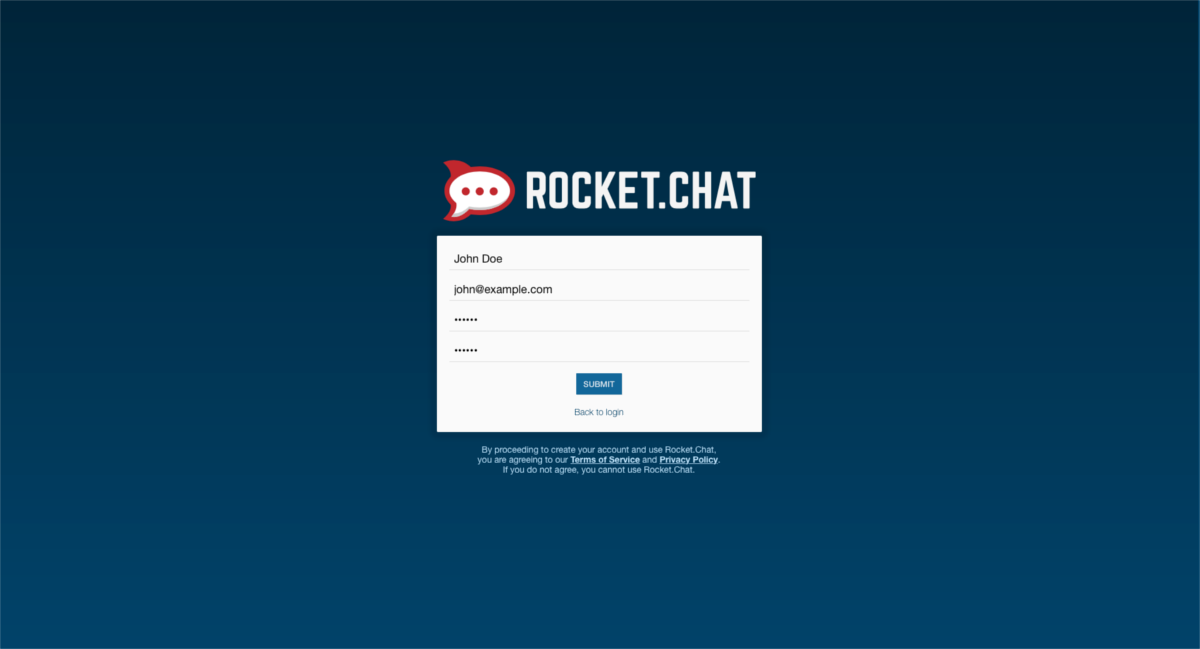
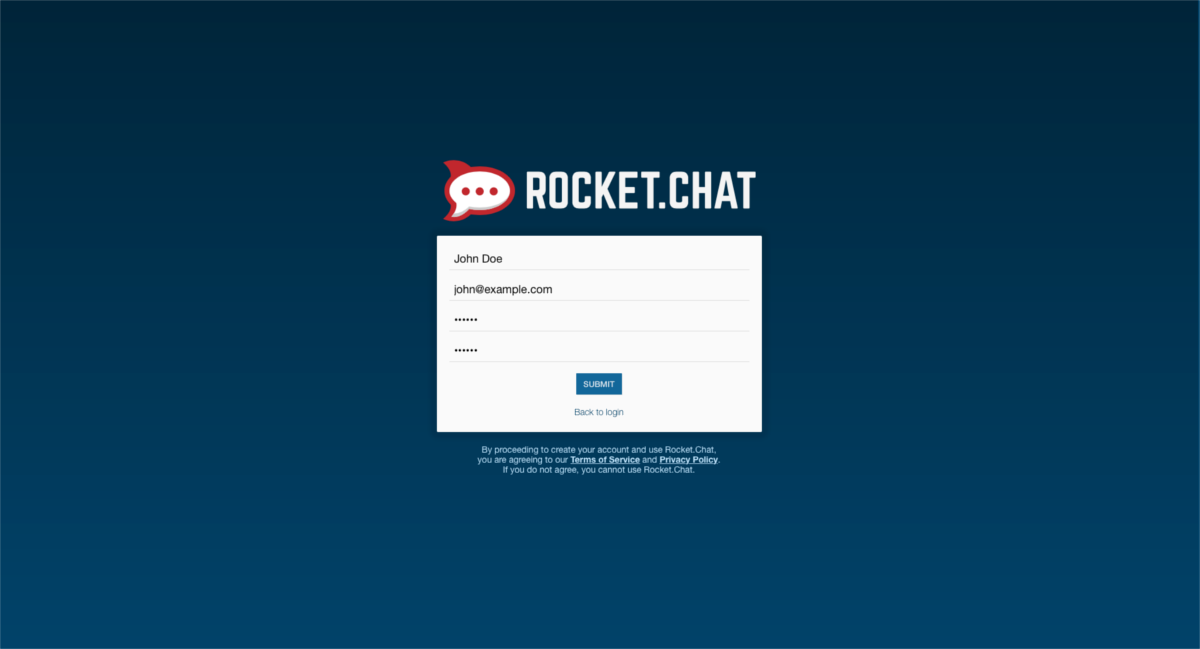
Pirmais solis, lai iestatītu visu, irpiesakieties. Lielākā daļa, ja ne visas iespējas ir iestatītas pēc noklusējuma. Nevienam iestatījumam nav nepieciešama konfigurēšana, jo noklusējumi ir diezgan prātīgi. Lietotāji var viegli veikt DM kustību turp un atpakaļ un izveidot kanālus (ja administrators viņiem ir devis atļauju to darīt, izmantojot iestatījumus). Pirmais lietotājs, kurš reģistrējas, automātiski būs administratora konts.
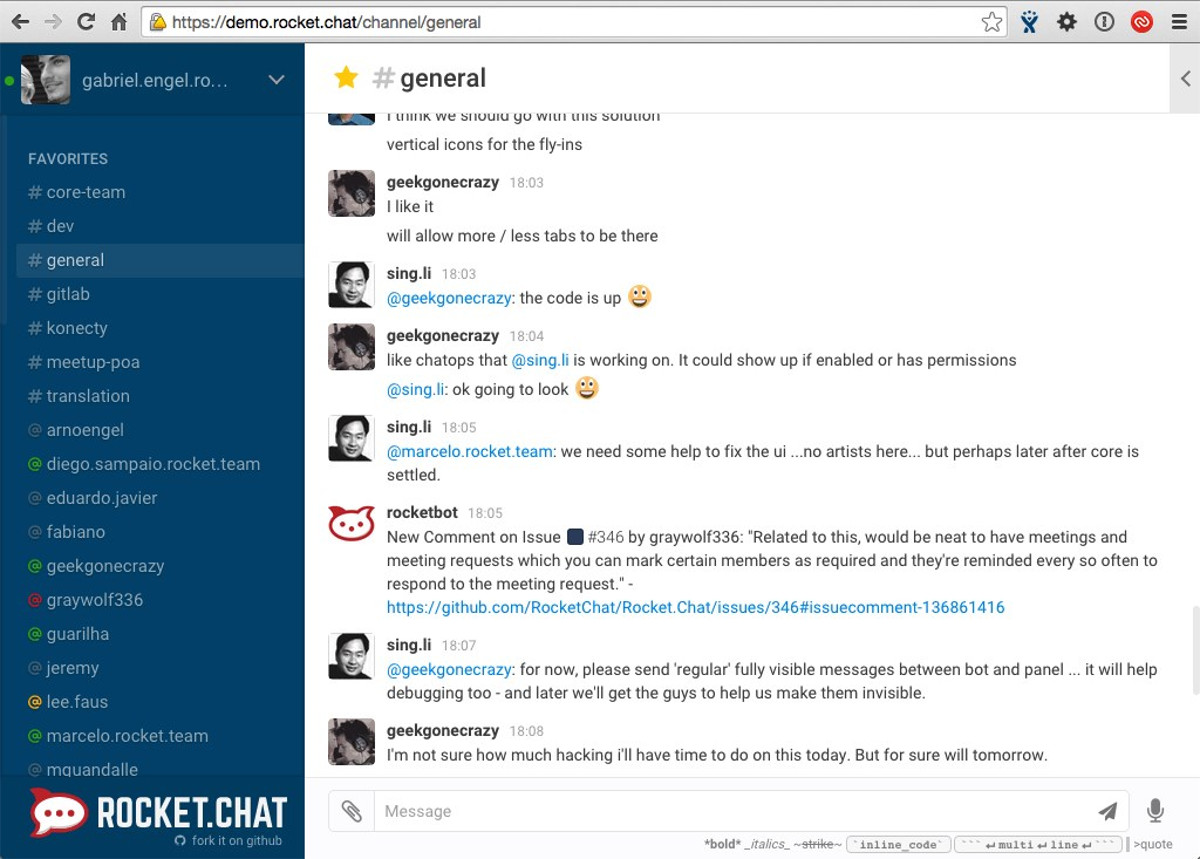
Lai nokļūtu administratora iestatījumos, noklikšķiniet uz bultiņasblakus lietotājvārdam un atlasiet “administrēšana”. Šajā apgabalā ir iespējams importēt datus no esošās Slack instalācijas, Hipchat un daudziem citiem sadarbības veidiem, komandas tērzēšanas programmām.
Lieciet lietotājiem doties uz IP adresi un izveidotkonts. Turpmāk viņi var pievienoties kanālam. Alternatīvi norādiet lietotājiem instalēt tērzēšanas klientu (izmantojot tūlītēju piekļuvi). Ir arī versijas, kas pieejamas citām platformām.
Citi veidi, kā instalēt RocketChat
Raķetes instalēšanai ir daudz dažādu iespējuČats. Ja lietojat Snaps vai Docker nedarbosies jūsu labā, apsveriet iespēju apskatīt citus tērzēšanas servera programmatūras ieviešanas veidus. Ir daudz, daudz dažādu iespēju, tai skaitā: FreeBSD, Windows, dažādi mitināšanas pakalpojumu sniedzēji un pat Raspberry Pi.






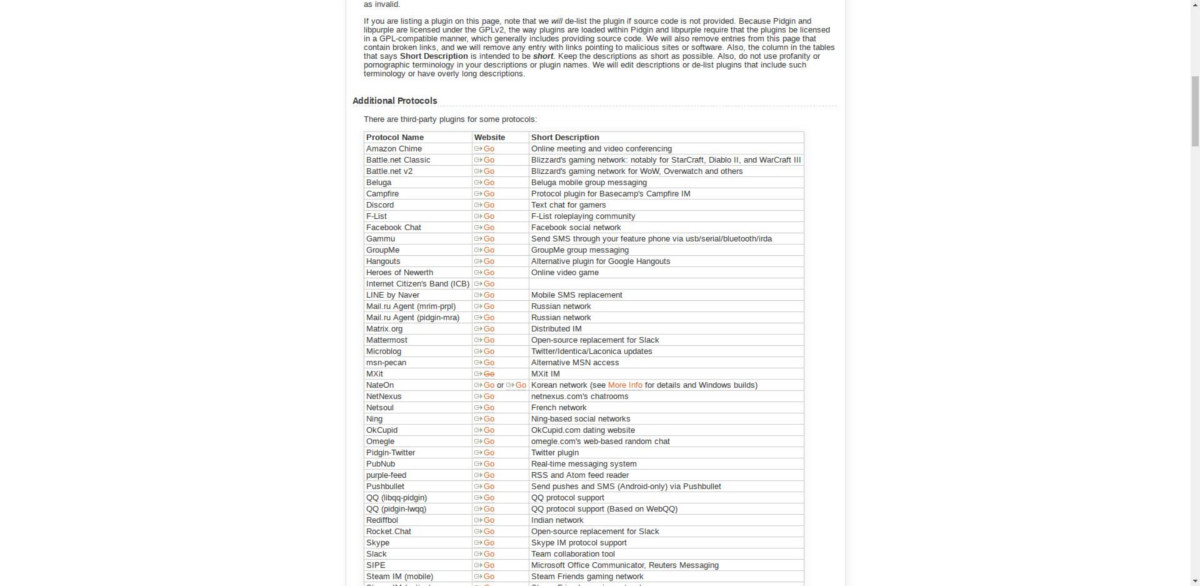






Komentāri